Excel表格批量乘以一个数的两种方法
1、在B2单元格里边输入公式=A2*8,再向下复制填充。

2、按下【Ctrl+C】组合键复制单元格。

3、A2单元格上面单击右键,在“粘贴选项”下方选择“值”。

4、将B列单元格删除,A列单元格里边的数据批量乘以一个数完成。

1、在B2单元格里边输入“8”,再按下【Ctrl+C】复制B2单元格。

2、选择A2:A13单元格区域,然后单击右键,选择“选择性粘贴”。

3、选择“乘”,然后点击【确定】。

4、将B2单元格清空,A列单元格的数据批量乘以一个数完成。

1、方法一:
1、在B2单元格里边输入公式=A2*8,再向下复制填充。
2、按下【Ctrl+C】复制填充的单元格。
3、A2单元格上面单击右键,在“粘贴选项”下方选择“值”。
4、将B列单元格删除,A列单元格的数据批量乘以一个数完成。
方法二:
1、B2单元格里边输入“8”,再按下【Ctrl+C】复制B2单元格。
2、选择A2:A13单元格,再单击右键,选择“选择性粘贴”。
3、选择“乘”,然后点击【确定】。
4、将B2单元格清空,A列单元格的数据批量乘以一个数完成。
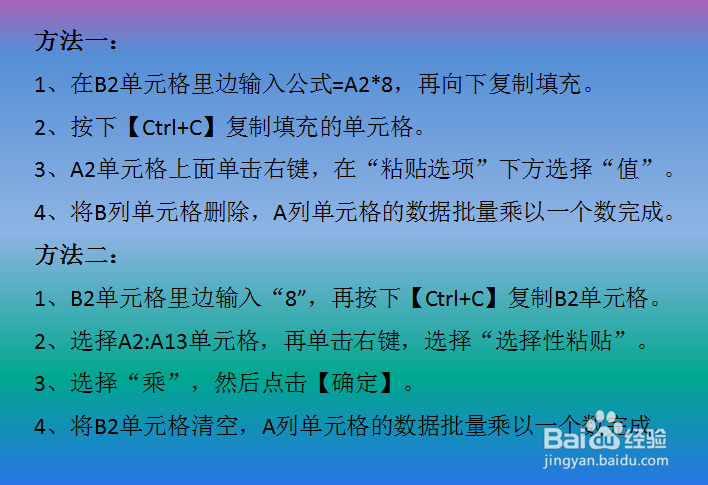
声明:本网站引用、摘录或转载内容仅供网站访问者交流或参考,不代表本站立场,如存在版权或非法内容,请联系站长删除,联系邮箱:site.kefu@qq.com。
阅读量:128
阅读量:138
阅读量:170
阅读量:133
阅读量:156